6 migliori soluzioni per Dolby Vision che non funziona su Amazon Fire TV Stick 4K
Varie / / November 10, 2023
Amazon Fire TV Stick 4K può riprodurre in streaming i contenuti HDR10 e DolbyVision. È necessario disporre di una configurazione compatibile per guardare i contenuti Dolby Vision. Puoi goderti una migliore qualità delle immagini con colori vivaci, neri profondi e buoni livelli di contrasto con Dolby Vision.

Tuttavia, alcuni utenti non possono godere dei vantaggi di Dolby Vision e riscontrano problemi con Fire TV Stick 4K. Se anche tu non riesci a goderti i contenuti Dolby Vision a casa, ti offriamo alcune soluzioni funzionanti per risolvere il problema con Dolby Vision che non funziona su Amazon Fire TV Stick 4K.
1. Controlla se il titolo supporta Dolby Vision
Molte piattaforme di streaming come Netflix, Apple TV+, Prime Video e altre hanno iniziato a offrire molti contenuti in formato Dolby Vision. Ma è anche possibile che il titolo attuale che desideri guardare non sia disponibile in Dolby Vision. Mentre scorri cosa guardare nelle app di streaming, devi cercare il logo Dolby Vision accanto al nome del titolo. Se non è presente, quel film o programma TV non viene trasmesso in streaming in Dolby Vision.
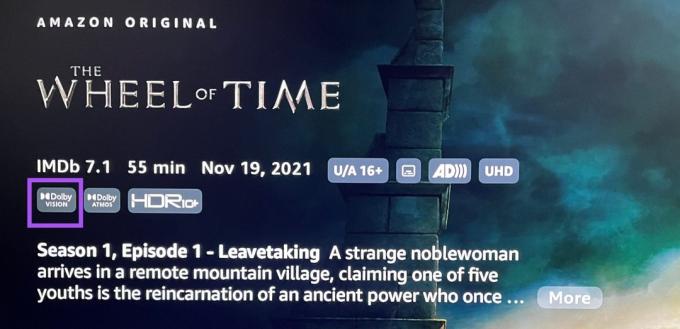
2. Controlla le impostazioni dello schermo
Se il titolo da te selezionato è effettivamente in streaming in Dolby Vision, devi controllare le impostazioni di visualizzazione della tua Fire TV Stick 4K. Il tuo Fire TV Stick 4K passa automaticamente a Dolby Vision quando inizi a riprodurre il rispettivo contenuto. Ecco come verificare se è abilitato.
Passo 1: Vai su Impostazioni nella schermata principale di Fire TV Stick 4K.

Passo 2: Seleziona Display e audio.

Passaggio 3: Seleziona Visualizza dall'elenco delle opzioni.

Passaggio 4: Controlla la risoluzione video impostata per la tua TV.

A volte, il contenuto verrà trasmesso in streaming a 1080p 60Hz per una riproduzione più fluida se la tua TV supporta Dolby Vision riproduzione a 4K 30Hz. Puoi impostare la risoluzione di riproduzione su 4K 60Hz dall'elenco delle risoluzioni video.
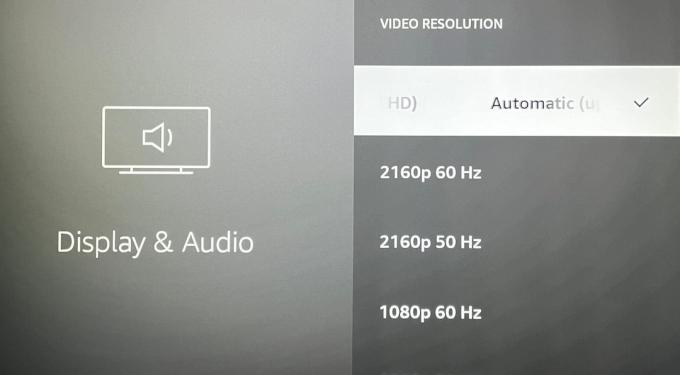
Passaggio 4: Torna indietro, scorri verso il basso e seleziona Impostazioni gamma dinamica.
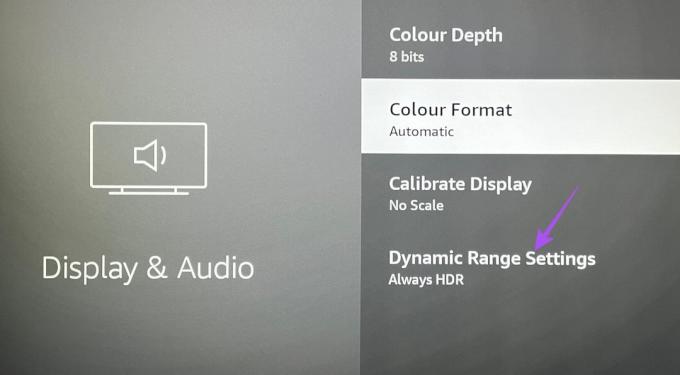
Passaggio 5: Seleziona Sempre HDR.
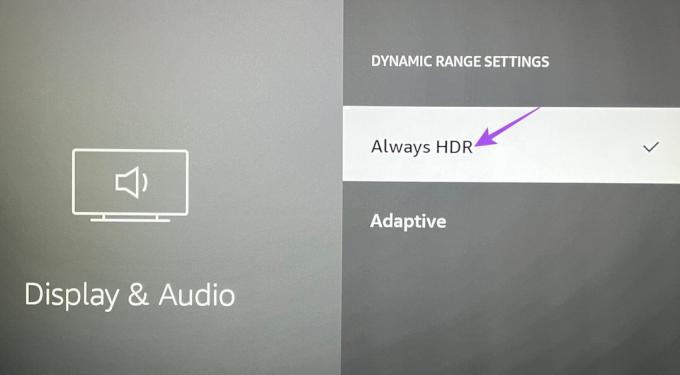
Passaggio 6: Torna indietro e apri l'app di streaming per verificare se il problema è stato risolto.
3. Controlla il cavo HDMI
Se Dolby Vision continua a non funzionare sul tuo Fire TV Stick 4K, ora dovresti controllare che il tuo HDMI lo sia Certificato HDMI 2.1. Questo cavo supporta frame rate più elevati, larghezza di banda migliorata ed eARC (canale di ritorno audio). Se la tua TV dispone del supporto eARC, ti suggeriamo di collegare il cavo HDMI 2.1 alla porta eARC della TV per verificare se il problema viene risolto.
4. Controlla lo stato del tuo abbonamento allo streaming
Dopo aver controllato la connessione HDMI, dovresti controllare anche lo stato dell'abbonamento per la piattaforma di streaming. È possibile che il tuo pagamento non sia stato elaborato per il mese, per cui non puoi eseguire lo streaming in Dolby Vision.
5. Aggiorna l'app di streaming
Se stai riscontrando questo problema con un'app di streaming specifica, dovresti scaricare e installare il suo nuovo aggiornamento di versione sul tuo Fire TV Stick 4K. Ecco come.
Passo 1: Vai all'app store dalla schermata iniziale di Fire TV.
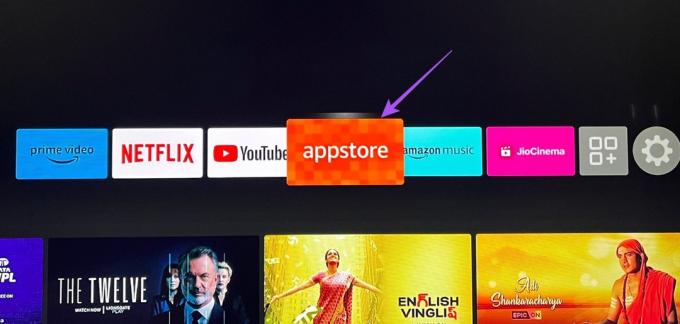
Passo 2: Seleziona Libreria app per visualizzare l'elenco di tutte le app installate su Fire TV Stick 4K.
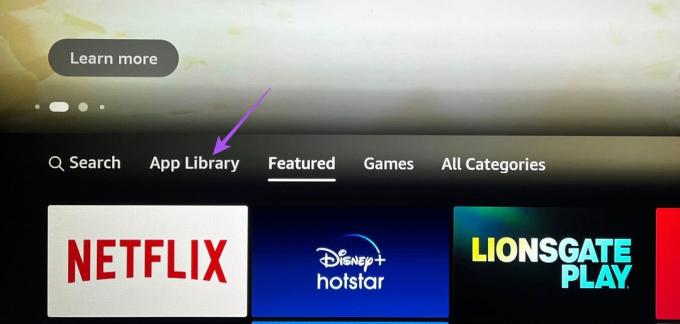
Passaggio 3: Seleziona l'icona dell'app ma non premere Ok sul telecomando.
Passaggio 4: Premi l'icona del menu Hamburger (tre linee orizzontali) sul telecomando per visualizzare più opzioni.

Passaggio 5: Seleziona Ulteriori informazioni sullo schermo della TV.

Passaggio 6: Se è disponibile un aggiornamento, scaricalo e installalo.
Passaggio 7: Torna alla schermata principale e apri l'app di streaming per verificare se il problema è stato risolto.
6. Aggiorna il sistema operativo Fire
L'ultima risorsa è aggiornare la versione di Fire OS per rimuovere eventuali bug che causano problemi con la riproduzione Dolby Vision con Fire TV Stick 4K.
Passo 1: sulla TV, vai su Impostazioni nella schermata iniziale di Fire TV.

Passo 2: Seleziona Il mio dispositivo.
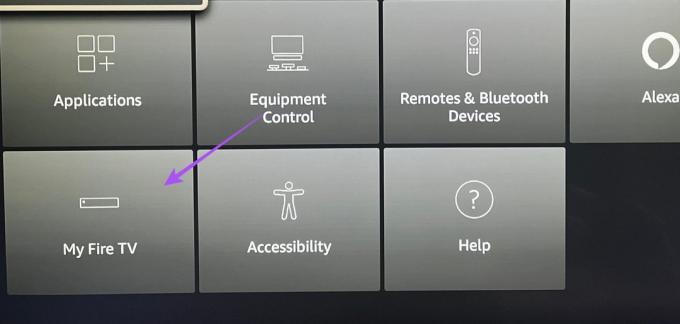
Passaggio 3: Seleziona Informazioni.

Passaggio 4: Seleziona Controlla aggiornamenti o Installa aggiornamento se disponibile.

Goditi i contenuti Dolby Vision
Queste soluzioni ti aiuteranno se Dolby Vision non funziona sul tuo Fire TV Stick 4K. Oltre a Dolby Vision, puoi anche goderti Dolby Atmos con il tuo Fire TV Stick 4K. Ma se non funziona nonostante la configurazione, puoi fare riferimento al nostro post che suggerisce soluzioni risolto il problema con Dolby Atmos che non funzionava su Fire TV Stick 4K.
Ultimo aggiornamento il 15 settembre 2023
L'articolo di cui sopra può contenere link di affiliazione che aiutano a supportare Guiding Tech. Tuttavia, ciò non pregiudica la nostra integrità editoriale. Il contenuto rimane imparziale e autentico.

Scritto da
Paurush si diletta con iOS e Mac mentre incontra ravvicinatamente Android e Windows. Prima di diventare scrittore, ha prodotto video per marchi come Mr. Phone e Digit e ha lavorato per un breve periodo come copywriter. Nel tempo libero sazia la sua curiosità verso piattaforme e dispositivi di streaming come Apple TV e Google TV. Nei fine settimana è un cinefilo a tempo pieno che cerca di ridurre la sua infinita lista di titoli, spesso allungandola più a lungo.



